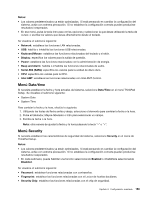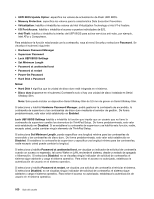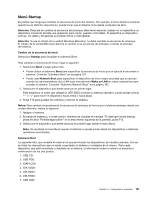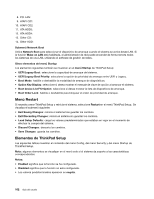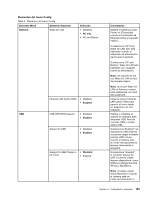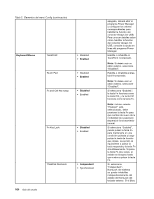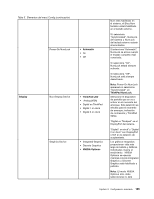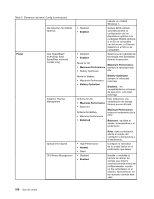Lenovo ThinkPad T420s (Spanish) User Guide - Page 182
Fn and Ctrl Key swap, conector Always On USB.
 |
View all Lenovo ThinkPad T420s manuals
Add to My Manuals
Save this manual to your list of manuals |
Page 182 highlights
Tabla 5. Elementos del menú Config (continuación) Keyboard/Mouse TrackPoint • Disabled • Enabled Touch Pad • Disabled • Enabled Fn and Ctrl Key swap • Disabled • Enabled Fn Key Lock • Disabled • Enabled ThinkPad NumLock • Independent • Synchronized 164 Guía del usuario apagado, deberá abrir el programa Power Manager y configurar los valores correspondientes para habilitar la función del conector Always On USB. Para conocer detalles sobre cómo habilitar la función del conector Always On USB, consulte la ayuda en línea del programa Power Manager. Habilita o inhabilita el TrackPoint incorporado. Nota: Si desea usar un ratón externo, seleccione "Disabled". Habilita o inhabilita el área táctil incorporada. Nota: Si desea usar un ratón externo, seleccione "Disabled". Si selecciona "Enabled,", la tecla Fn funciona como la tecla Ctrl, y la tecla Ctrl funciona como la tecla Fn. Nota: incluso cuando "Enabled" está seleccionado, debe presionar la tecla Fn para que cambie de nuevo de la modalidad de suspensión (espera) al funcionamiento normal. Si selecciona "Enabled", puede pulsar la tecla Fn para mantenerla en una condición pulsada y luego pulsar la tecla de función que desea. La acción es equivalente a pulsar la tecla requerida y la tecla Fn simultáneamente. Si pulsa la tecla Fn dos veces, el estado se bloquea hasta que vuelve a pulsar la tecla Fn. Si selecciona "Independent", NumLock del sistema se puede inhabilitar independientemente del estado de NumLock del teclado externo. Si el Bloq